在这个数字化飞速发展的时代,打印机依然是我们日常工作和学习中不可或缺的助手,无论是打印合同、报告,还是制作家庭相册,一台可靠的打印机都能大大提升我们的效率,对于许多初次接触打印机的电脑用户来说,如何在电脑上成功连接并使用打印机可能会成为一个不小的挑战,本文将详细介绍几种常见的连接方法,帮助你轻松搞定这一难题。
准备工作
-
确认打印机状态:确保你的打印机已经通电并开机,且处于待机状态,检查打印机是否有足够的纸张和墨水/碳粉。
-
准备连接线材:根据打印机型号的不同,你可能需要USB线、以太网线或是无线连接所需的Wi-Fi设置。
-
安装必要的驱动程序:在开始物理连接之前,最好先访问打印机制造商的官方网站,下载并安装最新的打印机驱动程序,这是确保打印机与电脑顺畅通信的关键步骤。
有线连接方式
-
USB连接
-
使用随打印机附带的USB线,一端插入打印机背后的USB接口,另一端连接到电脑的USB端口上,大多数现代电脑都配备了多个USB接口,通常位于机箱背面或前面板。
-
连接后,电脑会自动尝试识别并安装打印机,如果未自动安装,你需要按照屏幕上的指示进行操作,或者手动从官方网站下载驱动程序并安装。
-
-
网络连接
-
对于支持网络功能的打印机,你可以通过以太网线将其直接连接到路由器或交换机上,这样,打印机就成为了局域网内的一个节点。
-
在电脑上,你需要确保打印机已启用网络共享功能,并在“控制面板”的“设备和打印机”中找到添加打印机的选项,选择“添加网络、无线或蓝牙打印机”,然后按照提示操作即可完成添加。
-
无线连接方式
-
Wi-Fi直连:许多现代打印机支持Wi-Fi Direct技术,允许打印机直接与电脑建立无线连接而无需接入同一局域网,开启打印机的Wi-Fi Direct功能,并在电脑上选择相应的无线信号进行连接。
-
通过无线路由器:如果你的打印机不支持Wi-Fi Direct,你也可以通过家用或办公网络中的无线路由器进行连接,确保打印机已连接到正确的无线网络,然后在电脑上搜索并连接到相同的网络,之后添加打印机即可。
软件配置与测试
无论采用哪种连接方式,完成物理连接后,都需要在电脑上进行一些基本的软件配置,这包括但不限于设置默认打印机、调整打印首选项等,为了确保一切正常工作,建议打印一份测试页来验证打印机的状态和打印质量。
常见问题解决
-
无法识别打印机:检查所有连接线是否牢固连接,重启打印机和电脑后再试,确保安装了正确的驱动程序。
-
打印质量差:清洁打印机的喷嘴或滚筒,调整打印机设置中的分辨率和色彩深度。
-
连接中断:如果是无线连接,检查信号强度并尝试靠近路由器;对于有线连接,检查USB线或网络线是否损坏。
通过以上步骤,你应该能够顺利地在电脑上连接并使用打印机了,无论是工作还是生活中,掌握这些技能都将为你带来极大的便利,记得定期维护你的打印机,比如清理纸屑、更换耗材等,以保证其长期稳定运行。









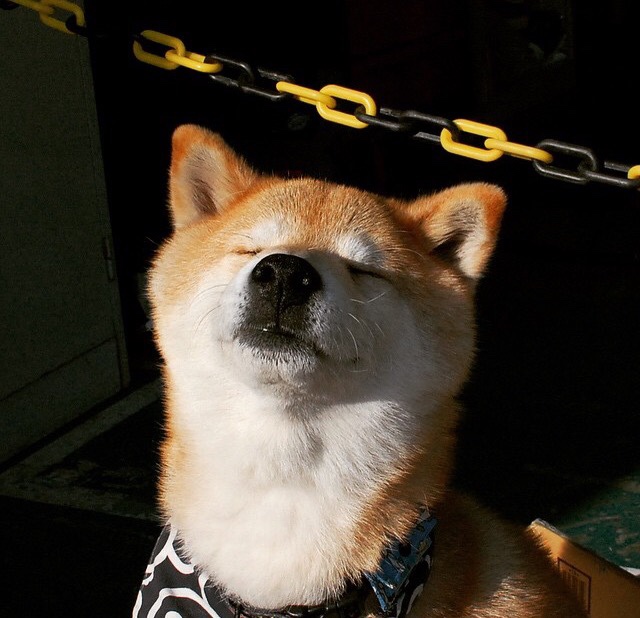




 京公网安备11000000000001号
京公网安备11000000000001号 粤ICP备17124184号-21
粤ICP备17124184号-21
还没有评论,来说两句吧...